Зашто тоуцхпад не ради и како то поправити

- 1712
- 16
- Moses Grimes
Једна од главних карактеристика лаптопа, нетбоокова и хибридних таблета је присуство додирне табле на овим уређајима.
Ово је прилично практично средство које замењује одвојено повезано миш. Многи корисници су савршено без миша, радећи потпуно кроз додирницу.

У овом случају постаје прилично чест проблем. Контролна табла курсора не успева. Разлог није увек могуће одредити одмах. Проблеми могу бити софтвер и хардвер. И сваки од проблема је у складу с тим решен.
Програмски разлози
Постоји неколико разлога због којих додирнихпад на лаптоповима не раде. И грешка је у обзир да је то проблем искључиво буџетских гаџета. У ствари, у скупим моделима, то се догађа.
Ако говоримо о починиоцима ситуације, фокус је углавном на поступцима и сам корисника. Али овде постоје изузеци.
Многи су корисници приметили да је након следећег дела ажурирања оперативног система Виндовс 10, сензор једноставно искључио. И није хтео да ради. Буг је елиминисан на прилично драматичан начин. Морао сам да се вратим на претходну верзију управљачких програма.
Суочени са сличном ситуацијом, препоручује се да направите следеће:
- Отворите "Контролна табла";
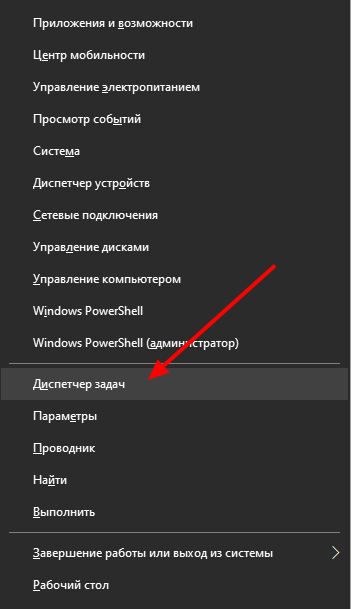
- Прећи са ХИД одељком компатибилан мишем;
- Кликните на десно дугме и отворите њена својства;
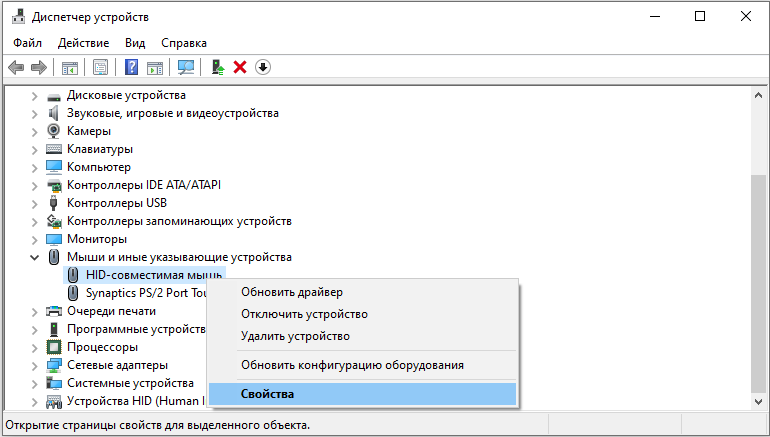
- Идите у категорију "Дривер";
- Кликните на "Вратите се назад" ако је истакнута.
Или можете покушати да ажурирате управљачки програм. Након тога, ако нема других разлога, тоуцхпад треба да поново функционише нормално.
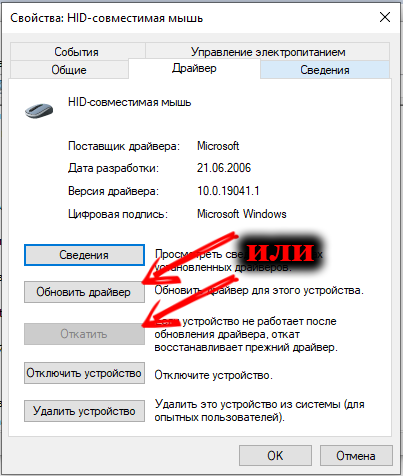
Ако сензор није почео да реагује чак и након повратка или ажурирања софтвера, покушајте да поново покренете рачунар.
Ако ваш лаптоп не види вашу сопствену додирну табулу у диспечеру уређаја, онда нема везе између сензора и управљачког програма. Одсутан је или то погрешно делује. Обично повратак, ажурирање или поновно инсталирање решавања проблема.
Поред софтверских проблема са ажурирања оперативног система, настају и друге ситуације:
- Због возача других уређаја, сензор је искључио;
- Корисник је случајно притиснуо неко дугме;
- Био је сукоб између додирне табле и оловке (релевантно за хибридне лаптопове).
Непоштени хардвера нису баш уобичајени. Али чак и такав сценарио се не може искључити.
Оно што се често догађа у корисницима је пуњење тастатуре водом, чајем. Тада заиста неће радити на решавању проблема софтверском начином. Морам да растављам лаптоп, уклони воду, суво. Можда чак и нешто пије. То већ зависи од специфичне ситуације.
ТоуцхПад и Врући тастери
Тастатура на лаптопу дизајнирана је на начин да пружи корисницима свим могућностима, функцијама, основним подешавањима итд. И овде ФН кључ игра важну улогу у погледу подешавања.
Често га произвођач емитује бојом. Кључеви који су интеракције са ФН-ом означени су додатним иконама. Истовремено, притисните их, нека подешавања се мењају.
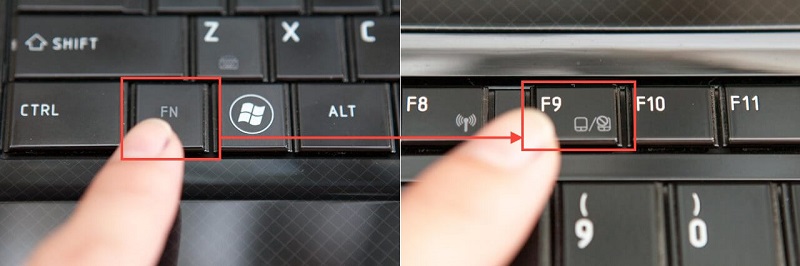
Ако приметите да је додирна тачка лаптопа изненада престала да ради, не можете искључити разлог у облику случајног притиска на вруће тастере. Дугмад се може збунити.
Савет. Не препоручује се покушати да укључите сензор, само притиском на све тастере заредом. Дакле, постоји велика шанса да се искључи нешто друго или спустите нека подешавања.Различити произвођачи лаптопа пружају сопствене комбинације врућих кључева, који су одговорни за активирање и деактивацију сензора, замењујући рачунарског миша. Наиме:
- За Ацер лаптопове, ово је ФН и Ф7 или Ф6;
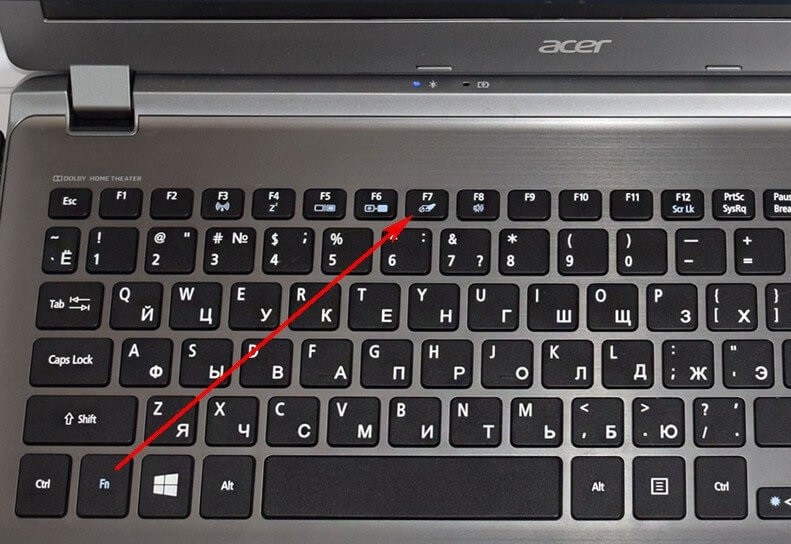
- Леново уређаји користе ФН и Ф5 или ФН и Ф8;
- за тосхибу је релевантно за штампу ФН и Ф5;
- Самсунг Хот Кеис су Фн и Ф6 и мање Ф5;
- Делл има само фн и ф5 свуда.
Плус неки модели су опремљени засебно дугме, које се укључује и искључује сензор.
Исти ХП лаптопови пружили су сопствени механизам. Два пута их треба додирнути ивице додирне табле-а, након чега се укључује или онемогућава.

Али ако ове комбинације и методе нису помогле, мораћете да се бавите детаљним ситуацијама.
Контролна табла
Објективно је вриједно препознати да сензор није увек бољи од миша. А у неким аспектима је инфериорни од овог уређаја. Стога бројни корисници не користе додирну табулу, дајући преференције мишем. А онда изненада открију да то не ради. И шта да ради у таквој ситуацији, потпуно логично питање.
Одбијање сензора у корист миша често је праћен чињеницом да је у то време рада са лаптопом много различитих глодара повезано са њом. Сваки од њих има сопствени возач који вам омогућава да комуницирате и радите са рачунаром. Ништа неће функционисати без возача.
Инсталација одређеног возача за миш може бити праћена чињеницом да су нека подешавања и промене подразумевано направљене. На пример, бројни возачи једноставно искључују сензор.
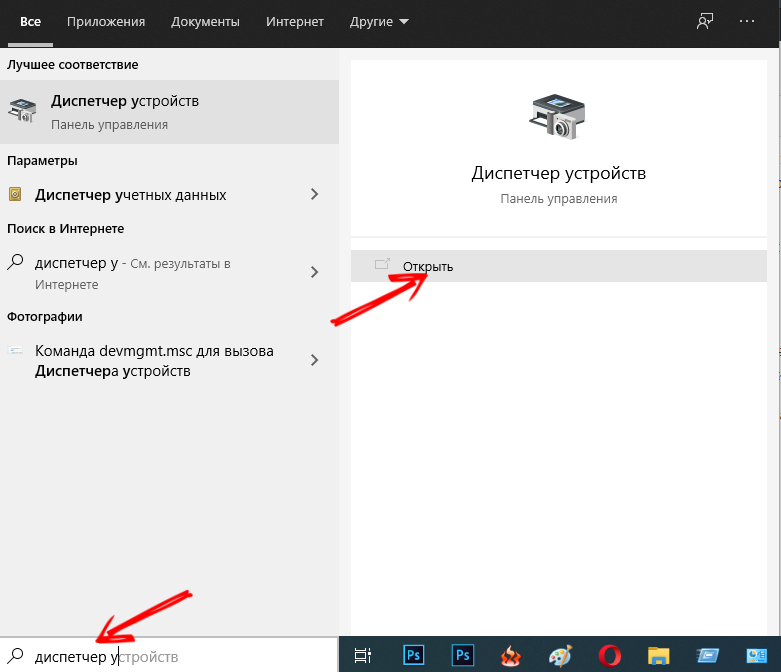
Можете схватити тренутну ситуацију. Овде вам треба менаџер уређаја. Отвара се кроз контролну таблу помоћу типка Вин и Р, или само кроз почетак регистровањем менаџера уређаја у линији за претрагу.
Комбинација вин и р тастера, отвори прозор "Екецуте" и овде запишите команду ДевМГМТ.Магистар. Затим кликните на дугме Ентер или ОК.
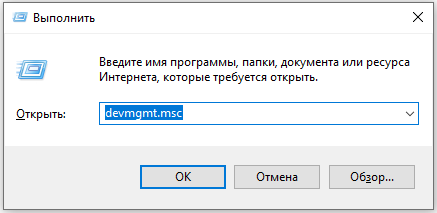
Листа свих управљачких програма који су инсталирани на рачунару појавит ће се на екрану у једном или другом тренутку. Пронађите картицу миша и проширите га. Ако је одједном представљено неколико возача, почните да бришете најстарије. Након сваког уклањања, проверите да ли је рад сензора наставио. Такође се дешава да се не поновним поновним покретањем, промене неће ступити на снагу. Стога морате да пошаљете ОС за поновно покретање.
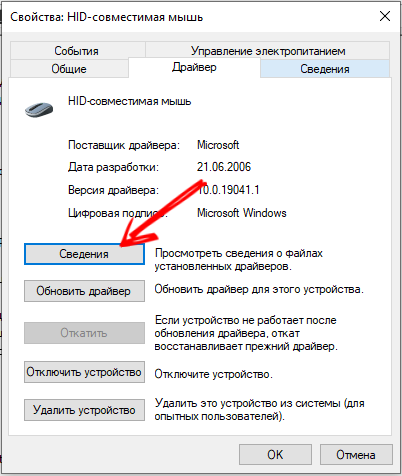
Ако уклањање старих управљачких програма није ништа дало, морате даље да потражите могући разлог.
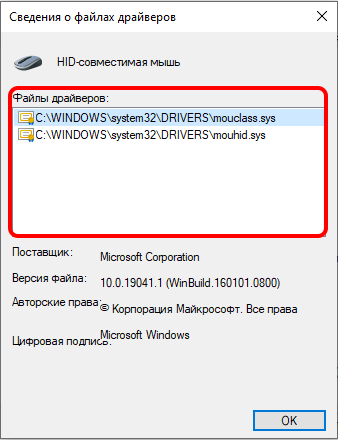
Постоје и други разлози зашто на лаптопу одређеног произвођача, модел не ради своју додирницу.
Синаптицс панели
Засебно, требало би да погледате сензоре Синаптицс, који се често могу наћи на преносним рачунарима различитих брендова. Штавише, потребне су им посебна подешавања која се изводе путем контролне табле.
У овом случају морате да урадите следеће:
- Отворите управљачку плочу и изаберите одељак "Опрема и звук";
- Овде идите на категорију "миша";
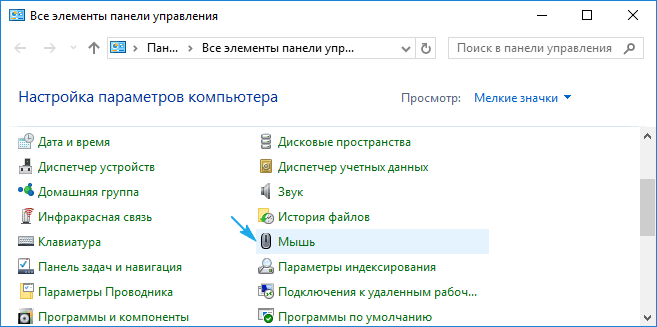
- Појавиће се нови прозор, где постоји картица "Интелли Опартерс", или Елан;
- У њему морате да ставите чековни насупрот "В".
Идите на картицу "Параметри уређаја" и погледајте тренутну статус додирне табле. Требало би да буде "омогућено". Ако не, а затим кликните на "Укључи", кликните на "Примени" и проверите да ли сада сензор ради.
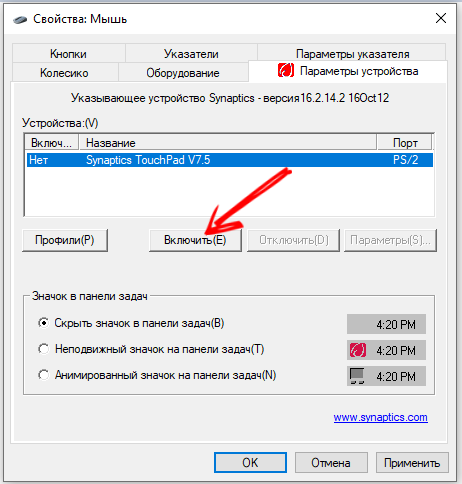
Синаптицс Сензорски систем има другу карактеристику. Овде се налази режим клике, са којим се сензор аутоматски искључује када се миш повезује на лаптоп. Ово подешавање такође треба да се провери. Можда је проблем овде.
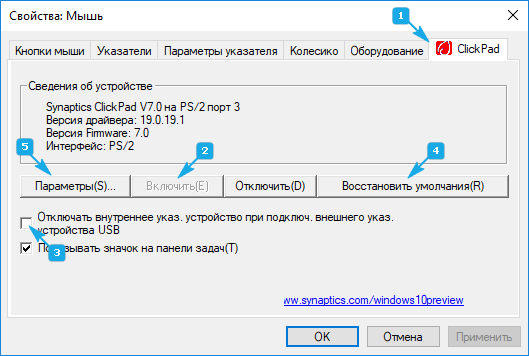
Укључивање сензора кроз БИОС
БИОС систем садржи информације о свим главним компонентама рачунара. И ако из неког разлога тоуцхпад не ради на лаптопу из Леново или другог бренда, можете потенцијално да решите проблем користећи БИОС.
У основи, слична ситуација се појављује када је оперативни систем постављен или поново инсталиран. Сензор не реагује и зато је потребно нешто да урадите.
Ако се испоставило да је на лаптопу Леново или било који други бренд, додирна тачка не реагује и не ради, БИОС ће доћи до спасавања. Овде ћете морати да извршите неколико операција:
- Пошаљите рачунар да бисте се поново покренули. У време укључивања кликните на Обриши или Ф2. Већ зависи од одређеног модела лаптопа. Свако има своје начине;
- Једном у систему потражите "напредни" одељак и унутар њега "унутрашњи показивачки уређај";
- Погледајте која је вредност назначена насупрот њему. Обично би требало да постоји "Омогући". Ако то није случај, промените значење;
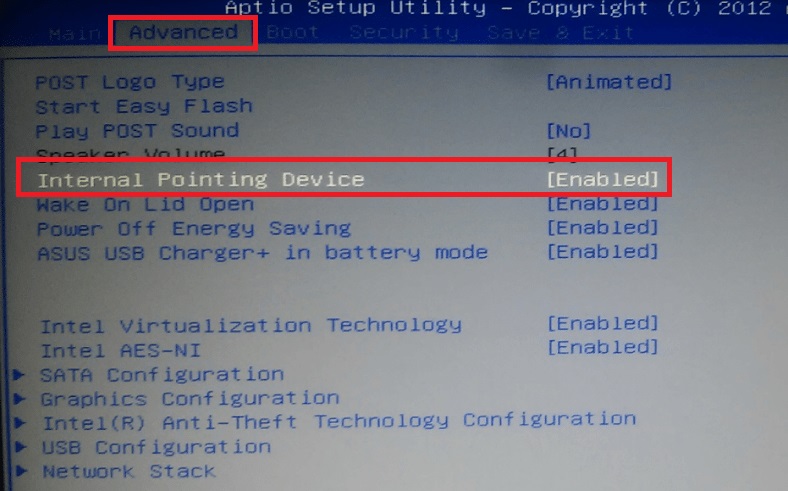
- Користећи комбинацију са тастера Ф10 и И, сачувајте измене у подешавањима.
Остаје само да изађете из БИОС-а и наставите да се учитава оперативни систем.
Ова метода се може сматрати универзалним. Ако ваша тоуцхпад не ради на лаптопу АСУС-а, Ацер-а или Делл-а, неће бити сувишна са приручником о раду. Дизајн самог БИОС-а је понекад другачији. Иако је суштина свуда један.
Након што је одлучио зашто сензор не ради на вашем лаптопу, то је, тоуцхпад, након што је променило у БИОС поставки на Ацеру, Асусу или Леново, све ће поново почети да нормално функционише.
Иако то није последњи разлог, због чега тоуцхпад не ради ни на који начин, а није могуће контролисати оно што се дешава на екрану помоћу додирне плоче. Није важно да ли је Делл, ХП. Самсунг или било који други преносни рачунар.
Екран осетљив на додир
Друга опција Зашто на одређеном лаптопу ради Виндовс 10 или друге верзије ОС-а не ради саграђену на додирну табулу. Ово је сукоб са сензорним приказом.
Колико и хибридни уређаји се сада активно користе који комбинују лаптоп и таблет. То је, рачунар је опремљен додиромним екраном. Али није увек погодно за рад са оловком или прстима. Желео бих да се пребацим на обичну додирну табулу. Али за то, прво морате да деактивирате услугу која је одговорна за рад додирног екрана.
У овој ситуацији морате да кликнете на Вин и Р, а затим се региструјте у линији "Извршите" Команда услуга.Магистар.
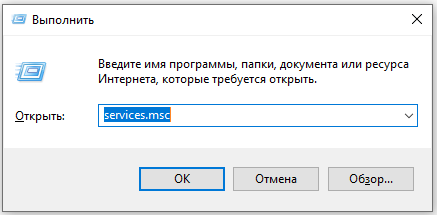
Уз помоћ овог тима, отворена је листа свих расположивих услуга.
Пажња. Морате да потражите услуге помоћу имена улазне услуге или таблетинпутсервице.Кликните на пронађену проналаску на проналаску, а затим кликните на тачку искључивања.
Ако стално користите ову методу, то ће бити превише непријатно. Много непотребних радњи. Дакле, тачније решење било би конфигурисање рада возача. Они се ажурирају или се ваљају. Понекад је лакше уклонити управљачки програм и поново га инсталирати.
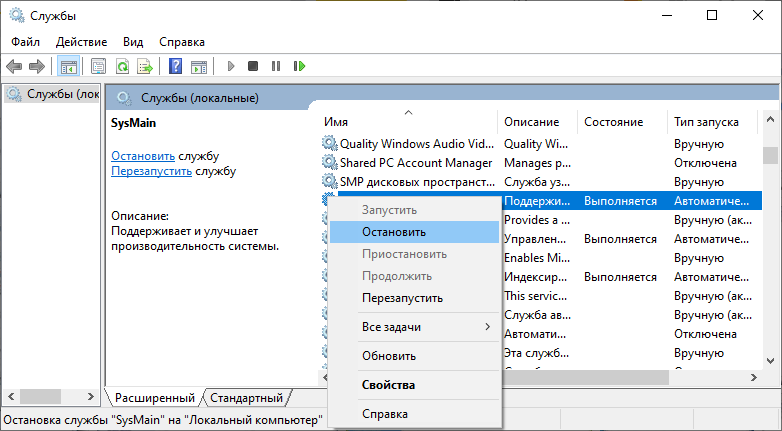
Често се дешава да лаптоп са Виндовс-ом 10 на броду не види његову уграђену тоуцхпад, јер се возач не инсталира, или то неправилно ради. А понекад је довољно само да искључите екран осетљив на додир да бисте започели рад на додирној табли која замењује миш.
Хардверски кварови
Понекад додирни додир на одређеном лаптопу не ради у потпуно другачијем разлогу који нема никакве везе са подешавањима, БИОС-ом итд.
Когда пользователь проливает воду, лично ронает ноутбук, происходит поломка аппаратного карактеристика.

Приликом проливања воде, морате одмах да престанете да користите преносни рачунар, искључите га, де -енергизе, извуците напајање. Не чекајте док вода не почне да оксидира контакте. Потребно је раставити случај, обришите унутрашњости сувим салветима, а затим пажљиво ходајте алкохолом и сувим. Тек након тога дозвољено је да све окупља све и покушате да укључите лаптоп.

Такође се дешава да корисник није приметио да се вода пролива. Или то није ризиковао, није учинио ништа, није разумео. Али доћи ће до унутрашњих компоненти и даље. Бар треба да уклоните батерију. Чак је и боље ако управљате да уклоните и извучете саму додирницу. Обрише се алкохолом и проверава се на перформансе.
Често пати од воза, што више није погодно за даљи рад. Можете га заменити у сервисном центру или самим својим рукама, купили нови воз за ваш модел лаптопа.

Воз се сматра прилично рањивим на компоненте сензорног панела. Ако вода стигне, воз почиње да се довољно брзо оксидира. Ако се не уклања благовремено, није брисано и суво, само ће замена помоћи.
Разматрани су најчешћи кварови хардверске природе:
- оксидативни процеси у возу који повезује додирни панел и матичну плочу;
- Сплит тоуцхпад-а, због ударца, пада;
- Оштећења микроцирцуита.
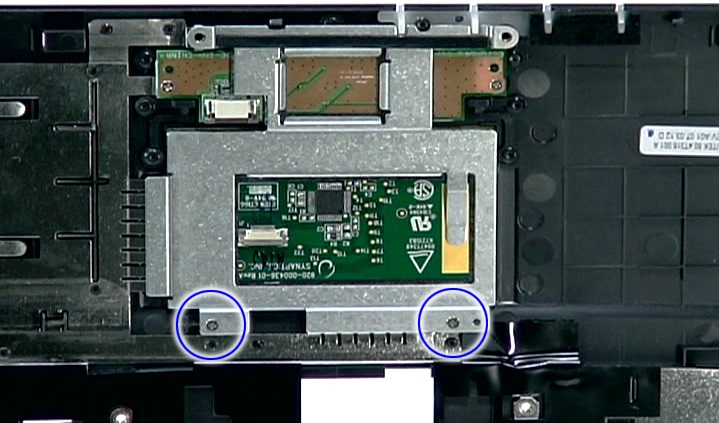
Једини проблем је што са хардверским проблемима, поправка је много скупља. Није увек могуће обновити доступне компоненте, што више није јефтино. А ако морате да купите нове резервне делове, промените их, тада се трошкови још више повећавају.
Дакле, са преносивим рачунаром требало би да будете опрезнији. Нема потребе да једете ништа и пијете у близини њега. Такође покушајте да радите са њим тако да лаптоп задржава максималну стабилност, није могао случајно да се сруши на под или испада из њихових руку.

Разлози због којих додирнупад може престати да ради је више него довољно. И насумично притискајуће дугмади и озбиљна механичка оштећења.
Које сте проблеме наишли на то? Колико је успело да изађе из ове ситуације? Који је био разлог и ко га је елиминисао?
Поделите приче, разговарајте о личном искуству са сензорним плочама за лаптоп. Претплатите се, коментаришите и поставите одговарајућа питања!

